Supprimer les virgules des valeurs numériques ou des chaînes de texte dans Excel : Guide Complet
La création d'un guide détaillé sur la façon de supprimer les virgules des valeurs numériques ou des chaînes de texte dans Excel implique d'expliquer diverses méthodes, y compris l'utilisation des fonctions Excel et des options de formatage. Ce guide sera structuré pour fournir des instructions étape par étape adaptées aux utilisateurs ayant différents niveaux d'expertise dans Excel.
Supprimer les virgules des valeurs numériques
Les virgules dans Excel peuvent apparaître dans les nombres comme séparateurs de milliers ou faire partie de chaînes de texte. Bien qu'elles améliorent la lisibilité, il existe des scénarios où vous pourriez avoir besoin de supprimer ces virgules pour le traitement des données ou avant d'effectuer des calculs. Cette section couvrira plusieurs méthodes pour supprimer efficacement les virgules de vos valeurs numériques.
➡️ Supprimer les virgules des valeurs numériques avec la fonction Format de cellule
La fonction Format de cellule d'Excel offre de nombreuses options pour changer l'apparence de vos données sans altérer les données elles-mêmes. Cela inclut l'ajustement des formats de nombre, ce qui est essentiel pour afficher ou imprimer les nombres dans un format plus lisible sans virgules.
1. Sélectionnez les cellules contenant les valeurs numériques avec des virgules. Appuyez sur "Ctrl + 1" pour ouvrir la boîte de dialogue "Format de cellule".
2. Dans la boîte de dialogue "Format de cellule", cliquez sur l'onglet "Nombre". Cliquez sur "Nombre" dans la liste déroulante "Catégorie", puis décochez l'option "Utiliser le séparateur de milliers (,)". Voir capture d'écran :
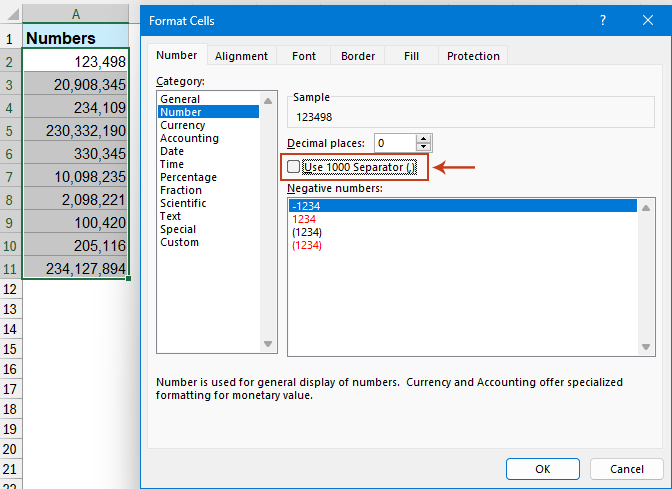
3. Cliquez sur OK pour appliquer les modifications. Cela supprimera les virgules des valeurs numériques.
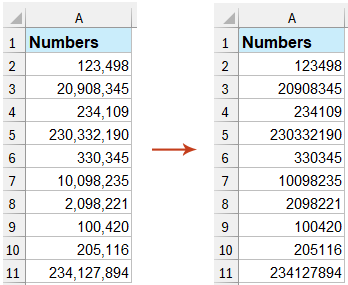
➡️ Supprimer les virgules des valeurs numériques avec la fonction NUMBERVALUE
La fonction NUMBERVALUE est utile pour convertir des chaînes de texte représentant des nombres en format numérique, éliminant ainsi les virgules dans le processus.
Tapez la formule suivante dans une cellule vide pour afficher le résultat, puis faites glisser la poignée de recopie vers le bas pour appliquer cette formule à d'autres cellules. Les virgules seront supprimées immédiatement, voir capture d'écran :
=NUMBERVALUE(A2)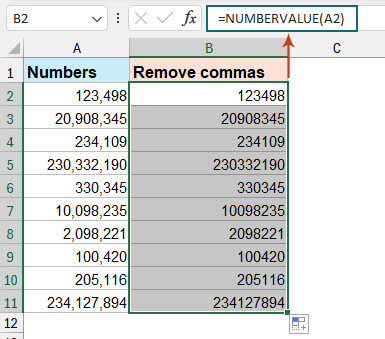
Supprimer les virgules des chaînes de texte
Lorsque vous travaillez avec des données dans Excel, en particulier des données importées d'autres sources, vous pouvez trouver des chaînes de texte qui incluent des virgules inutiles. Celles-ci peuvent provenir de listes, d'adresses ou de nombres traités comme du texte. Nettoyer ces virgules est essentiel pour assurer la cohérence et une manipulation précise des données.
➡️ Supprimer les virgules des chaînes de texte avec la fonction Rechercher et remplacer
La fonction Rechercher et remplacer dans Excel est un outil simple pour supprimer des caractères, y compris les virgules, de vos chaînes de texte.
1. Sélectionnez les cellules dont vous souhaitez supprimer toutes les virgules.
2. Appuyez simultanément sur les touches "Ctrl + H" pour ouvrir la boîte de dialogue "Rechercher et remplacer".
3. Dans la boîte de dialogue "Rechercher et remplacer", cliquez sur l'onglet "Remplacer", entrez la marque de virgule “,” dans la zone "Rechercher quoi", laissez la zone "Remplacer par" vide, puis cliquez sur le bouton "Remplacer tout". Voir capture d'écran :
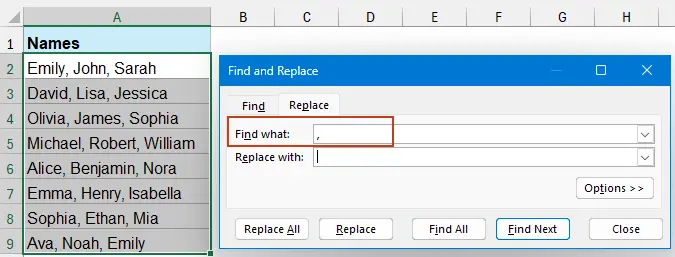
Ensuite, toutes les virgules dans cette plage sélectionnée sont immédiatement supprimées.
➡️ Supprimer les virgules des chaînes de texte avec la fonction SUBSTITUTE
La fonction SUBSTITUTE est puissante pour remplacer du texte dans une chaîne, selon des critères spécifiés. Elle est particulièrement utile lorsque vous devez automatiser le processus au sein de vos opérations de données. Voici comment l'appliquer :
1. Dans une nouvelle colonne adjacente à vos données d'origine, entrez la formule suivante pour remplacer les virgules :
=SUBSTITUTE(A2, ",", "")- ● A1 : Il s'agit de la référence de cellule où se trouve le texte que vous souhaitez modifier.
- ● "," : Cela spécifie le texte à remplacer — dans ce cas, une virgule.
- ● "" : C'est ce qui remplacera la virgule, c'est-à-dire rien. Cela supprime effectivement la virgule du texte.
2. Faites glisser la poignée de recopie vers le bas pour appliquer la formule à d'autres cellules de la colonne. Cette formule supprimera toutes les virgules dans les chaînes de texte. Voir capture d'écran :
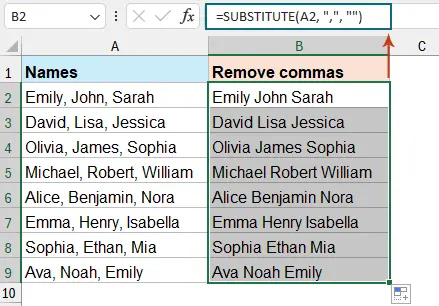
Supprimer les virgules des cellules avec Kutools pour Excel
La fonction "Supprimer des caractères" de Kutools pour Excel peut grandement simplifier votre traitement de données ! Cette fonction ne concerne pas seulement la suppression des virgules ; c'est une solution complète qui vous permet de supprimer tous les caractères indésirables de vos données, qu'il s'agisse de nombres, de lettres, de symboles spéciaux ou de caractères spécifiques de votre choix. En quelques clics, vous pouvez supprimer tous les caractères que vous spécifiez, rendant l'organisation des données plus simple et plus efficace que jamais.
1. Sélectionnez les cellules dont vous souhaitez supprimer toutes les virgules. Puis cliquez sur "Kutools" > "Texte" > "Supprimer des caractères".
2. Dans la boîte de dialogue "Supprimer des caractères", cochez uniquement la case "Personnalisé", entrez une virgule dans la zone de texte, puis cliquez sur le bouton OK. Voir capture d'écran :
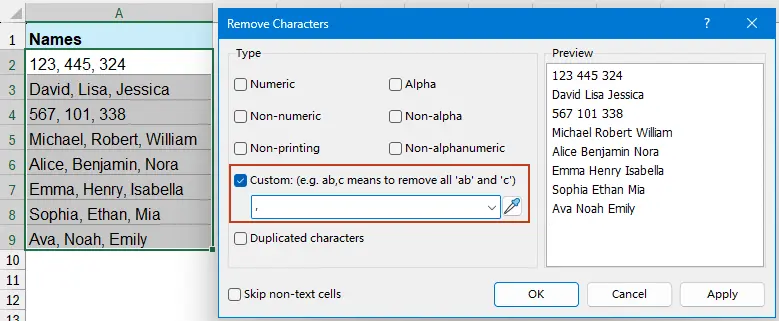
Maintenant, toutes les virgules sont supprimées.

Kutools pour Excel - Boostez Excel avec plus de 300 outils essentiels. Profitez de fonctionnalités IA gratuites en permanence ! Obtenez-le maintenant
Ce guide fournit un aperçu détaillé sur la suppression des virgules des valeurs numériques et des chaînes de texte dans Excel en utilisant des fonctions natives et des outils comme Kutools pour Excel, améliorant ainsi la présentation et la précision des données. Si vous êtes intéressé par l'exploration de plus d'astuces et conseils Excel, notre site web propose des milliers de tutoriels.
Meilleurs outils de productivité pour Office
Améliorez vos compétences Excel avec Kutools pour Excel, et découvrez une efficacité incomparable. Kutools pour Excel propose plus de300 fonctionnalités avancées pour booster votre productivité et gagner du temps. Cliquez ici pour obtenir la fonctionnalité dont vous avez le plus besoin...
Office Tab apporte l’interface par onglets à Office, simplifiant considérablement votre travail.
- Activez la modification et la lecture par onglets dans Word, Excel, PowerPoint, Publisher, Access, Visio et Project.
- Ouvrez et créez plusieurs documents dans de nouveaux onglets de la même fenêtre, plutôt que dans de nouvelles fenêtres.
- Augmente votre productivité de50 % et réduit des centaines de clics de souris chaque jour !
Tous les modules complémentaires Kutools. Une seule installation
La suite Kutools for Office regroupe les modules complémentaires pour Excel, Word, Outlook & PowerPoint ainsi qu’Office Tab Pro, idéal pour les équipes travaillant sur plusieurs applications Office.
- Suite tout-en-un — modules complémentaires Excel, Word, Outlook & PowerPoint + Office Tab Pro
- Un installateur, une licence — installation en quelques minutes (compatible MSI)
- Une synergie optimale — productivité accélérée sur l’ensemble des applications Office
- Essai complet30 jours — sans inscription, ni carte bancaire
- Meilleure valeur — économisez par rapport à l’achat d’add-ins individuels